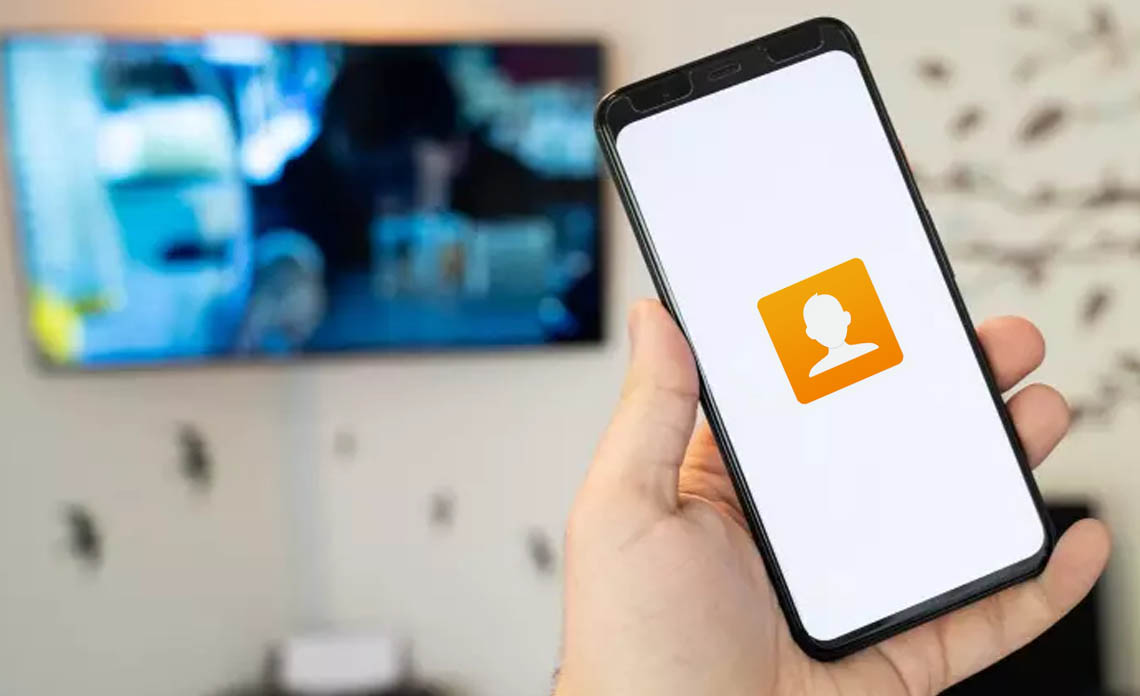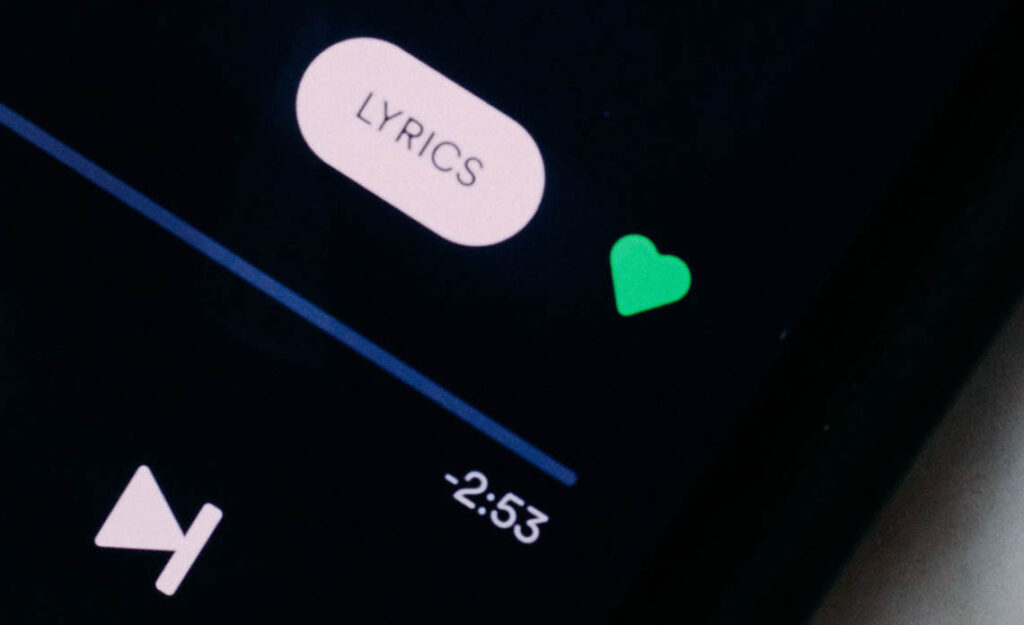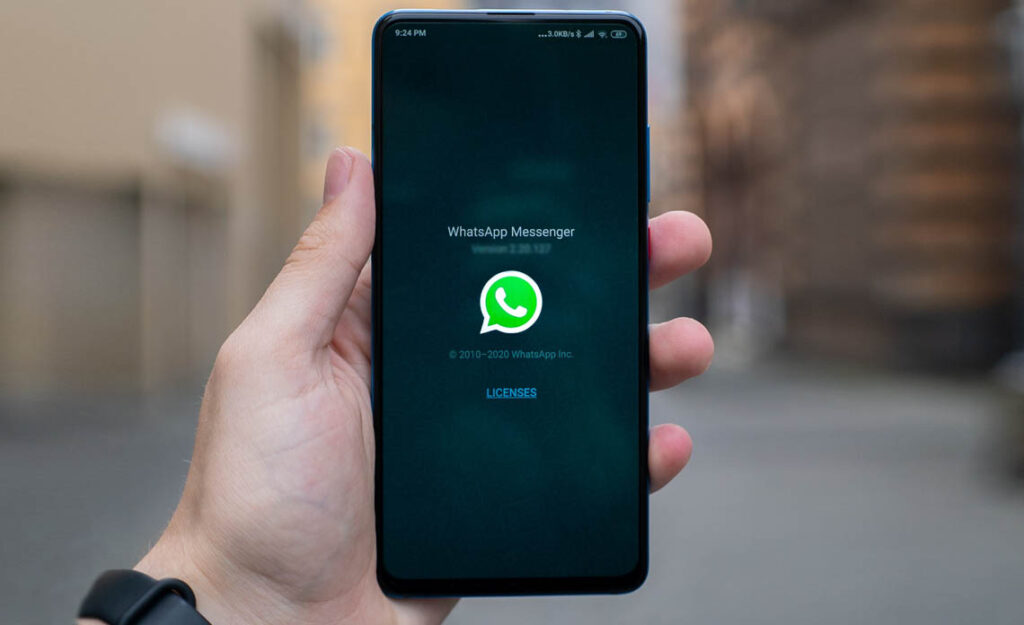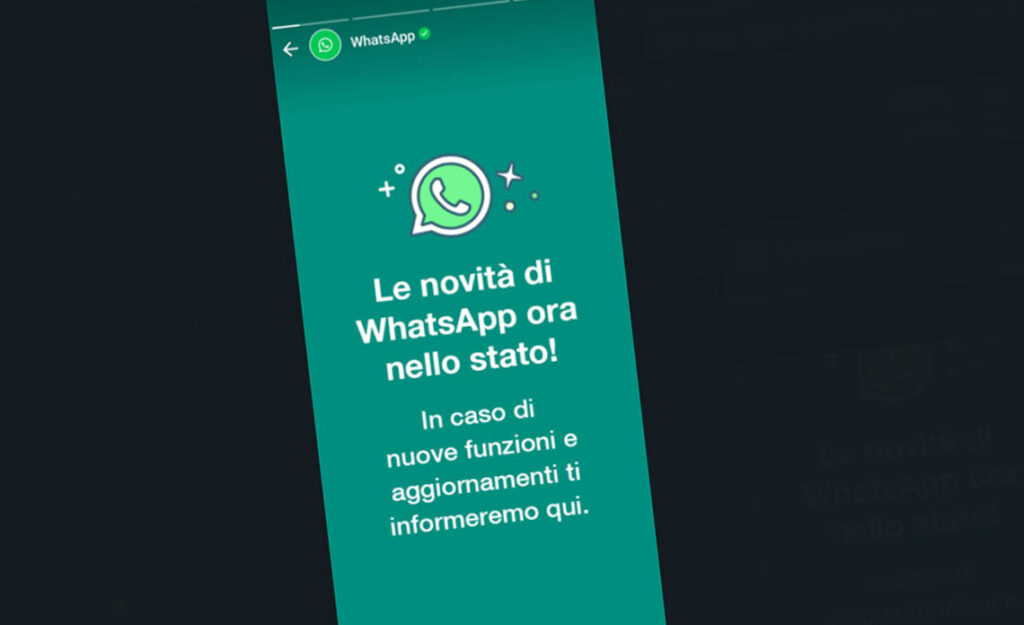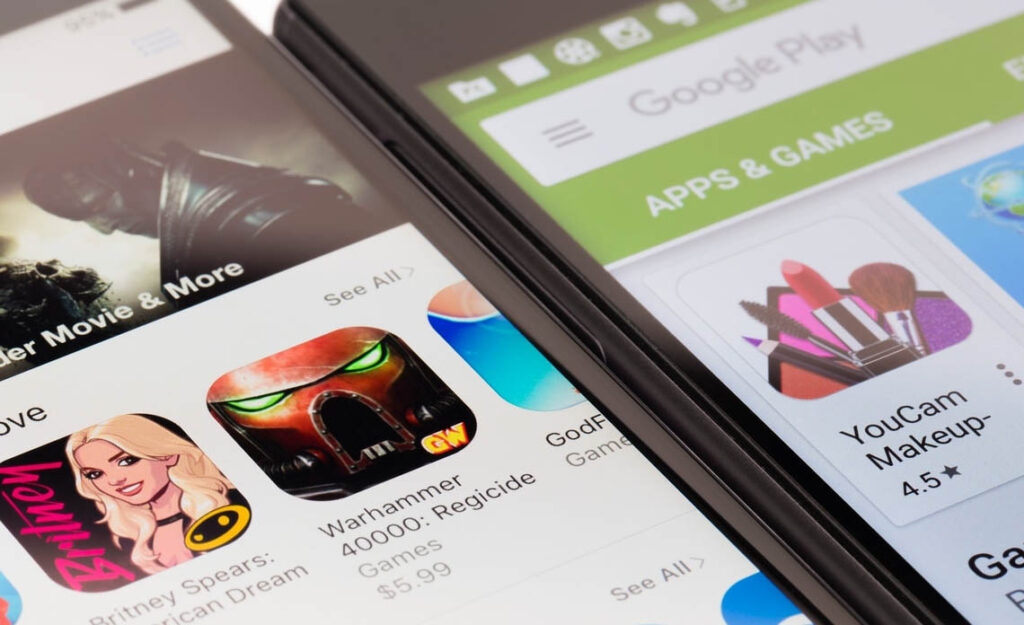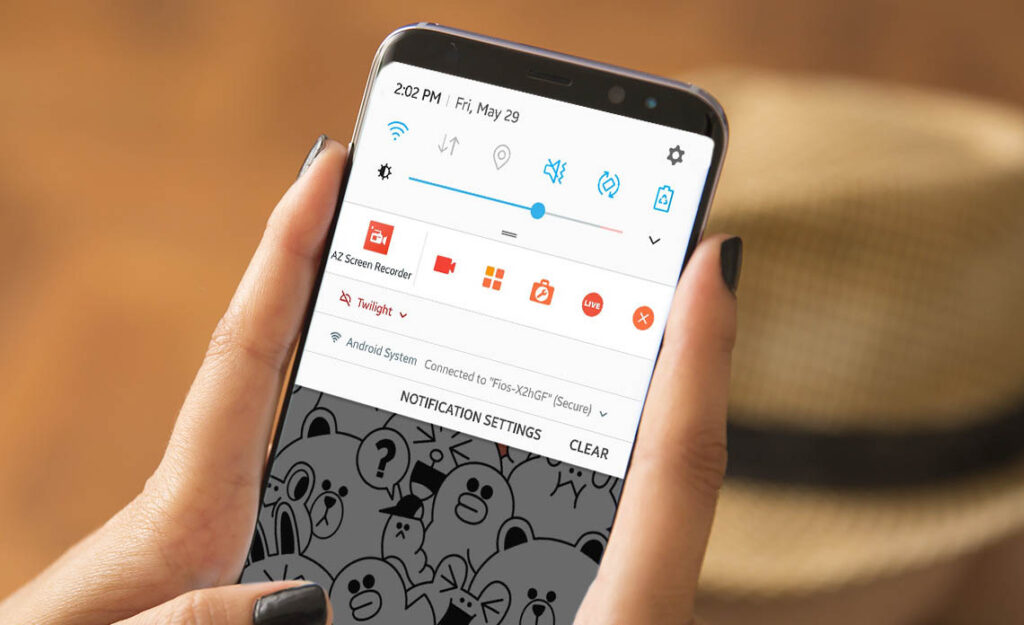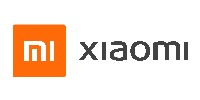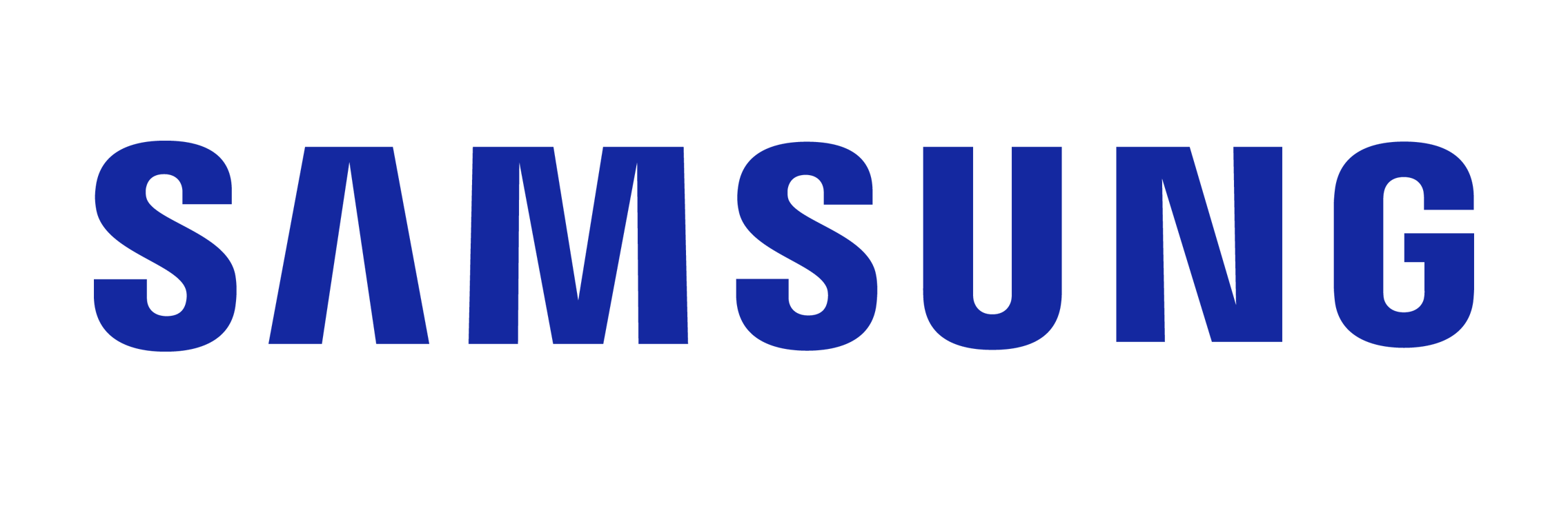Se vuoi recuperare contatti Android perché hai cancellato per sbaglio alcuni nominativi dal telefono, puoi utilizzare la funzione di ripristino inclusa in Gmail per riportare la rubrica a uno stato precedente (fino a 30 giorni indietro). Si tratta di un’operazione semplicissima, ma ovviamente funziona solo se sullo smartphone è attiva la sincronizzazione della rubrica con Gmail.
Per verificare che la sincronizzazione della rubrica sia attiva sul tuo smartphone, accedi alle impostazioni di Android (l’icona dell’ingranaggio che si trova nella schermata con l’elenco di tutte le app installate sul telefono), seleziona la voce Account dal menu che si apre e pigia sull’icona di Google. A questo punto, seleziona il tuo indirizzo Gmail e verifica che la levetta collocata accanto all’opzione Contatti sia impostata su ON.
Fatta questa doverosa verifica, collegati al servizio Contatti Google e seleziona le voci Di più > Annulla le modifiche dalla barra laterale di sinistra. Scegli, quindi, se riportare lo stato della rubrica a 10 min fa, 1 ora fa, ieri, 1 settimana fa o una data personalizzata (entro 30 giorni dalla data odierna).
Clicca, infine, sul pulsante Conferma e i cambiamenti avranno effetto immediato sia su Gmail sia sul tuo smartphone Android.
Nel caso in cui la rubrica del telefono non venisse ripristinata entro qualche secondo, torna nel menu Impostazioni > Account > Google di Android, seleziona il tuo account Gmail e forza la sincronizzazione dei contatti con Google disattivando e riattivando la levetta dell’opzione Contatti.
Se sul tuo smartphone non era attiva la sincronizzazione dei contatti con Gmail, mi spiace, ma ci sono pochissime possibilità che tu riesca a recuperare i nominativi che hai cancellato dalla rubrica.
Se precedentemente avevi copiato i contatti sulla SIM o li avevi esportati in un file VCF, puoi tentare di recuperarli aprendo la app Contatti di Android, pigiando sul pulsante (…) che si trova in alto a destra e selezionando una delle opzioni disponibili nel menu Importa/Esporta.
In alternativa potresti collegare il cellulare al computer e utilizzare uno dei programmi che ti ho consigliato nel mio tutorial su come recuperare SMS e contatti cancellati da Android (es. EaseUS MobiSaver), i quali agiscono direttamente sulla memoria del dispositivo, ma le probabilità di successo sono minime.
RECUPERARE I CONTATTI DA UN’ALTRO SMARTPHONE ANDROID
Anche in questo caso puoi sfruttare le funzioni di sincronizzazione di Gmail, oppure puoi esportare la rubrica del vecchio telefono sotto forma di file VCF e importarla sul tuo nuovo smartphone Android.
SINCRONIZZAZIONE CON GMAIL
Per recuperare contatti Android da un vecchio smartphone utilizzando la sincronizzazione di Gmail, recati nel menu Impostazioni > Account > Google del vecchio smartphone e verifica a quale account Google è associato il dispositivo. Qualora il telefono non fosse ancora associato a un account Google, pigia sul pulsante Aggiungi account e scegli se impostare un account o se crearne uno nuovo seguendo le indicazioni su schermo.
A questo punto, prendi il tuo nuovo smartphone, recati nel menu Impostazioni > Account, pigia sul pulsante Aggiungi account e associa il dispositivo allo stesso account Google configurato sul vecchio smartphone. Affinché la sincronizzazione della rubrica vada a buon fine, devi assicurarti che su entrambi i telefoni ci sia attiva la levetta relativa all’opzione Contatti nel menu Impostazioni > Account > Google.
ESPORTAZIONE E IMPORTAZIONE DI FILE VCF
Preferisci importare “manualmente” i contatti sul tuo nuovo smartphone senza attivare la sincronizzazione con Gmail o altri servizi cloud? Si tratta di un’operazione leggermente più articolata di quella vista in precedenza ma, tranquillo, ci puoi riuscire facilmente.
Apri quindi l’applicazione Contatti sul tuo vecchio smartphone, pigia sul pulsante (…) collocato in alto a destra e seleziona la voce Importa/Esporta dal menu che si apre. Dopodiché seleziona la voce Esporta in archivio e attendi qualche secondo affinché venga creato un file VCF con tutti i contatti della rubrica (puoi seguire l’avanzamento dell’operazione tramite il menu delle notifiche di Android).
Su alcuni terminali Android, dopo aver selezionato la voce Importa/Esporta dal menu dell’applicazione Contatti, anziché selezionare l’opzione “Esporta in archivio”, bisogna indicare la sorgente da cui copiare i contatti (es. Telefono) e poi il target (cioè la destinazione) su cui salvarli (es. scheda SD). Dopodiché bisogna selezionare i contatti da includere nel file VCF e avviare la creazione di quest’ultimo pigiando su OK per due volte consecutive.
Sui terminali Samsung, invece, bisogna avviare l’applicazione Rubrica/Contatti, pigiare sul pulsante Altro/[…] che si trova in alto a destra e selezionare la voce Impostazioni dal menu che compare. Nella schermata che si apre, occorre quindi selezionare l’opzione Importa/Esporta contatti. Successivamente occorre pigiare sul pulsante Esporta e scegliere se esportare il file VCF della rubrica sulla memoria del telefono o su una SD.
Ad esportazione completata, utilizza un qualsiasi file manager (es. ES Gestore File) per selezionare il file dei contatti (dovrebbe chiamarsi 00001.vcf) nella cartella Home dello smartphone o della scheda SD e auto-inviatelo via email in modo da poterlo importare facilmente sul tuo nuovo smartphone.
Dopo aver ottenuto il file VCF con i contatti della rubrica, avvia il tuo client di posta elettronica preferito sul tuo nuovo smartphone (es. Gmail), apri il messaggio che ti sei auto-inviato poc’anzi e scarica il file della rubrica sul dispositivo pigiando sull’icona della freccia collocata accanto al suo nome.
A download completato, apri l’applicazione Contatti, pigia sul pulsante (…) collocato in alto a destra e seleziona la voce Importa/Esporta dal menu che si apre. Dopodiché fai “tap” sull’opzione Importa da archivio, scegli di importare un file vCard e seleziona il file della rubrica da importare (es. 00001.vcf). Il processo di importazione della rubrica durerà appena pochi secondi.
Su alcuni terminali Android, dopo aver selezionato la voce Importa/Esporta dal menu dell’applicazione Contatti bisogna indicare la sorgente da cui copiare i contatti (es. scheda SD) e poi il target (cioè la destinazione) su cui importarli (es. Telefono). Il telefono troverà automaticamente il file VCF e lo importerà nella rubrica.
RECUPERARE I CONTATTI DA IPHONE
Anche iOS offre delle pratiche soluzioni per esportare i contatti su altri smartphone.
SINCRONIZZAZIONE SU GMAIL
Su Android utilizzi la rubrica di Gmail? Allora ti consiglio di associare il tuo vecchio iPhone a un account Google e di attivare la sincronizzazione della rubrica anche su quest’ultimo. In questo modo avrai i contatti del “melafonino” su Android in maniera completamente automatica (tramite il cloud).
Per associare il tuo iPhone a un account Google, recati nel menu Impostazioni > Mail di iOS, fai “tap” sulle voci Account > Aggiungi account e seleziona il logo di Google dalla schermata che si apre. Come facilmente intuibile, l’account Google da configurare sull’iPhone deve essere lo stesso che hai configurato (o che configurerai) sul tuo smartphone Android.
Ad operazione completata, vai nel menu Impostazioni > Contatti di iOS, pigia sull’opzione Account di default e seleziona la voce Gmail dalla schermata che si apre. In questo modo configurerai Gmail come rubrica predefinita dell’iPhone. Infine, se non l’hai già fatto, configura l’account Google anche sul tuo nuovo smartphone Android e la rubrica dei due dispositivi verrà sincronizzata automaticamente tramite il Internet.
ESPORTAZIONE E IMPORTAZIONE DI FILE VCF
Se preferisci esportare i contatti dall’iPhone tramite file VCF, scarica l’applicazione My Contacts Backup dall’App Store, che è completamente gratuita ed estremamente facile da usare. Permette di esportare tutti i contatti della rubrica di iOS in un file VCF e di inviare quest’ultimo via email.
Per utilizzare My Contacts Backup, avvia l’applicazione e rispondi OK all’avviso che compare sullo schermo (in modo da consentirle l’accesso alla rubrica di iOS). Dopodiché fai “tap” sul pulsante Backup, attendi che venga creato il file VCF con tutti i contatti della rubrica e auto-inviati quest’ultimo pigiando sul pulsante Email che compare in basso.
Una volta inviata l’email, prendi il tuo smartphone Android, apri il messaggio che contiene il file VCF e scarica l’allegato sul tuo telefono pigiando sull’apposita icona.
Dopodiché apri l’applicazione Contatti e importa il file VCF nella rubrica di Android seguendo la stessa procedura illustrata in precedenza per il trasferimento dei contatti da Android ad Android.
Fonte: www.aranzulla.it

 Honor
Honor Motorola
Motorola Oppo
Oppo Samsung
Samsung Tcl
Tcl Xiaomi
Xiaomi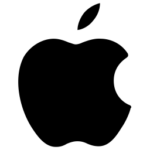 Apple
Apple 1mobile
1mobile Fastweb
Fastweb Feder Mobile
Feder Mobile Ho mobile
Ho mobile Iliad
Iliad Lyca Mobile
Lyca Mobile Noitel
Noitel Tim
Tim Tiscali
Tiscali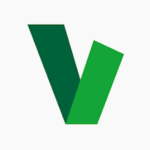 Very Mobile
Very Mobile Vodafone
Vodafone WindTre
WindTre Acea Energia
Acea Energia Iren
Iren Edison Energia
Edison Energia Fastweb
Fastweb A2A
A2A WindTre
WindTre